끄는 방법 Spotify 여러 장치에서 셔플 재생
오늘의로, Spotify 여전히 가요계 유망 음원 XNUMX위 자리를 지키고 있다. 그것은 거대한 음악 컬렉션과 다양한 카탈로그를 가지고 있으며 그 기능과 서비스도 마찬가지입니다. 프리미엄 사용자뿐만 아니라 무료 사용자에게도 제공할 수 있는 많은 기능이 있습니다.
이번 포스팅에서는 그 과정에 대해 집중적으로 다루도록 하겠습니다. 어떻게 꺼 Spotify 셔플 플레이 기능 컴퓨터, Android 및 iOS 기기에서.
기사 내용 끄는 방법 Spotify 여러 기기에서 셔플 재생 기능보너스 팁: 다운로드의 이점 Spotify 음악을 컴퓨터로
끄는 방법 Spotify 여러 기기에서 셔플 재생 기능
이후 Spotify 사용자가 무료로 서비스에 액세스할 수 있도록 허용했으며 확실히 많은 사용자가 Spotify 무료 계정을 통해 앱. 그러나 물론, 당신은 항상 선택할 수 있습니다 계정을 프리미엄 플랜으로 업그레이드 특히 오프라인 재생을 위한 노래 다운로드 및 스트리밍을 위한 셔플 재생 기능과 같은 업그레이드된 기능을 즐기고 싶다면 Spotify 무작위로 추적합니다.
에서 사용 가능한 계획의 이름을 지정하려면 Spotify Premium은 개인, 듀오, 가족 및 학생 요금제 중에서 선택할 수 있습니다. 일단 구독하면 이제 해당 기능에 무제한으로 액세스할 수 있습니다.
처음 하시는 분들 Spotify 프리미엄 구독자는 특정 기능이나 기능을 사용하는 방법이 궁금할 수 있습니다. 하지만 이 섹션에서 우리의 초점은 "어떻게 꺼 Spotify 셔플 플레이 기능". 전원을 끄는 절차를 수행하기 위한 지침으로 다음 설명을 사용할 수 있습니다. Spotify 혼합.
셔플 재생을 끄는 방법 Spotify (프리미엄 사용자용)
Android 및 iOS 기기에서 셔플 재생 끄기
- 휴대전화를 들고 Spotify 홈 화면의 아이콘을 시작하려면 Spotify 앱. 로그아웃한 경우 프리미엄 계정으로 로그인하십시오.
- 다음 단계는 생성 및 저장을 탐색하는 것입니다. Spotify 재생 목록. 선택한 특정 재생 목록을 클릭합니다.
- 재생 목록을 연 후 하단 부분을 보고 셔플 옵션을 확인하십시오. 비활성화 또는 비활성화된다는 표시로 표시를 해제해야 합니다.
그 직후에 생성된 노래 시퀀스를 기반으로 트랙이 재생됩니다. 이미 시도했지만 작동하지 않으면 "지금 재생 중" 탭을 클릭한 다음 "셔플 버튼"으로 진행할 수 있습니다. 트랙의 임의 재생이 권장되지 않음을 나타내려면 다시 선택을 취소해야 합니다.
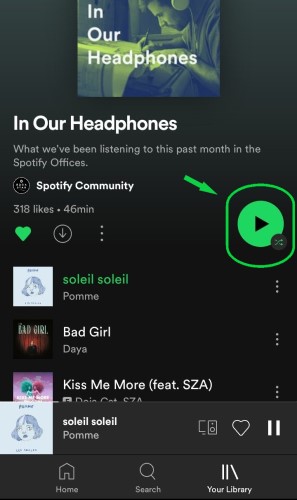
데스크톱에서 셔플 재생 끄기
- PC에서 Spotify 응용 프로그램.
- 저장된 재생 목록으로 이동합니다.
- 화면 하단에서 교차 화살표로 표시되는 아이콘을 확인하십시오. 이 아이콘은 셔플 재생 버튼입니다. 활성화되면 녹색으로 표시되며 화살표 아래에도 점이 표시됩니다.
- 셔플 재생 기능이 꺼져 있으면 무색 아이콘으로 나타납니다.
셔플 재생을 끄는 방법 Spotify 프리미엄 없이?
컴퓨터 데스크탑에서 셔플 재생 끄기
The Spotify 앱은 스마트폰을 비롯한 여러 장치 유형(Android 또는 iOS일 수 있음)과 Mac, Windows 및 Linux를 포함한 여러 컴퓨터 유형에서 쉽게 액세스할 수 있도록 설계되었습니다.
현재 겪고 있는 경우 셔플 재생 문제, "어떻게 전원을 끄나요? Spotify 셔플 재생 기능”에 문제가 있는 경우 컴퓨터/데스크톱 응용 프로그램을 사용하여 문제를 해결할 수 있습니다. 에서 Spotify 데스크톱 응용 프로그램을 사용하면 셔플할 필요 없이 트랙을 재생할 수 있습니다.
수행 방법에 대한 단계를 확인하십시오.
- 데스크탑 애플리케이션을 연 다음 다음을 실행하십시오. Spotify 응용 프로그램.
- 하단에는 진행하기 위해 클릭해야 하는 지금 재생 중 탭이 있습니다.
- 끄려면 셔플 아이콘을 누릅니다.
앞에서 언급했듯이 아이콘이 녹색이면 노래 셔플링이 활성화되고 흰색이면 비활성화됩니다.
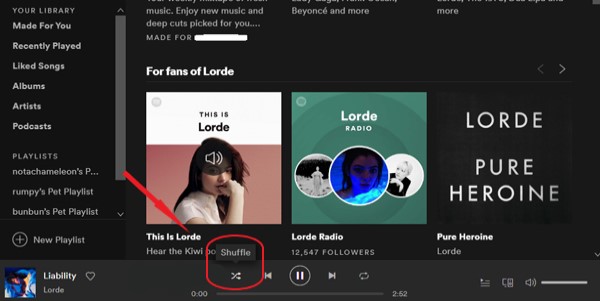
보너스 팁: 다운로드의 이점 Spotify 음악을 컴퓨터로
컴퓨터에 트랙을 영구적으로 다운로드할 때 얻을 수 있는 이점 중 하나는 걱정할 필요가 없다는 것입니다. Spotify- 끄는 방법 문제와 같은 관련 문제 Spotify 혼합. 그러나 다른 파일과 마찬가지로 Spotify 음악 콘텐츠도 DRM으로 보호되므로 장치에 다운로드하는 것이 결코 쉬운 과정이 아님을 의미합니다. 이 경우 DRM 제거 도구가 매우 필요합니다.
내가 추천할 수 있는 최고의 도구는 TuneSolo Spotify 음악 변환기. 트랙에서 DRM을 제거하는 것 외에도 많은 음악 플레이어에서 액세스할 수 있는 다른 출력 형식으로 변환할 수도 있습니다.
에서 사용할 수 있는 형식 TuneSolo MP3, FLAC, M4A 및 WAV를 포함합니다. 일단 Spotify 트랙은 언급된 것으로 변환됩니다. TuneSolo 그러면 장치에 다운로드하는 데 도움이 됩니다.
그 후, 당신은 할 수있을 것입니다 한 장치에서 다른 장치로 전송. 또한 인터넷 연결 없이 언제든지 스트리밍할 수 있습니다.

TuneSolo Spotify 음악 변환기는 최대 5배 더 빠른 속도로 작동할 수 있습니다. 원본과 동일한 최상의 스트리밍 품질로 변환된 트랙을 생성할 수도 있습니다. ID 태그 및 메타데이터 정보와 같은 트랙의 모든 중요한 세부 정보는 변환 프로세스 후에도 완전히 보존됩니다.
음악 변환기를 사용한 후, 기타 문제에 대한 Spotify 더 이상 당신을 걱정할 수 없습니다. 이제 위의 "어떻게 끄나요?"에서 설명한 절차를 무시해도 됩니다. Spotify 셔플 재생 기능”.

결론
스트리밍 Spotify 동일한 시퀀스를 기반으로 하는 트랙은 프리미엄 사용자에게만 제공되는 기능입니다. 그러나 위의 논의에서 "어떻게 끄나요?"에 대한 지침을 다루었기 때문에 Spotify 셔플 재생 기능'을 프리미엄 사용자와 비프리미엄 사용자 모두에게 제공한다면 분명 큰 도움이 될 것입니다. 반면에 멀리하고 싶다면 Spotify 문제가 있으면 도구를 활용할 수 있습니다. TuneSolo Spotify 음악 변환기.